热门标签
热门文章
- 1Ethercat-IghMaster 1.5.2调试笔记_failed to execute sdo download input/output error
- 2图像处理面试题_opencv面试题
- 3机器人学:DH参数总结(传统DH方法和改进DH方法)_dh参数法
- 4OpenAI不会发布GPT-5 及AI搜索引擎;苹果iOS 18将为备忘录应用带来AI升级
- 5医学数据可以用那些机器学习的算法进行处理_什么是机器学习?
- 6论文阅读17 | Cross-modality Person re-identification with Shared-Specific Feature Transfer
- 7MySQL之自带四库之information_schema库_informationschema库
- 8vue3中的reactive、readonly和shallowReactive
- 9SpringBoot之发送邮件五种简单示例_spootboot发送邮件
- 10【5G演进】4G到5G演进之网络架构与协议栈_4g网络架构与5g网络架构的比较分析
当前位置: article > 正文
windows安装docker desktop_windows docker desktop
作者:你好赵伟 | 2024-05-20 18:35:22
赞
踩
windows docker desktop
前言
这里针对windows 10 家庭中文版,其他版本部分步骤可跳过
一、docker desktop 是什么?
Docker Desktop是可以部署在windows运行docker的应用服务,其基于windos的Hyper-V服务和WSL2内核在windos上创建一个子系统(linux),从而实现其在windows上运行docker。
二、安装步骤
1.下载
1.1 下载docker desktop https://www.docker.com/get-started/
根据系统下载windows版本
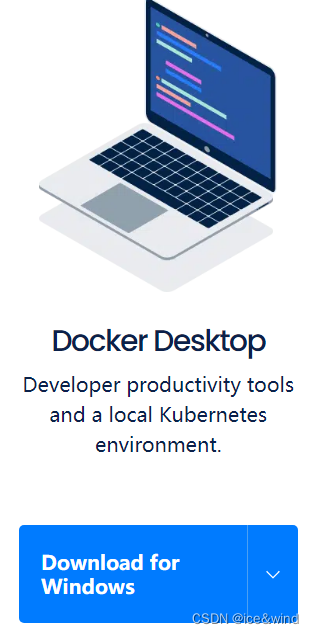
1.2 下载WSL
https://wslstorestorage.blob.core.windows.net/wslblob/wsl_update_x64.msi
1.3 编写cmd脚本文件
pushd "%~dp0"
dir /b %SystemRoot%\servicing\Packages\*Hyper-V*.mum >hyper-v.txt
for /f %%i in ('findstr /i . hyper-v.txt 2^>nul') do dism /online /norestart /add-package:"%SystemRoot%\servicing\Packages\%%i"
del hyper-v.txt
Dism /online /enable-feature /featurename:Microsoft-Hyper-V-All /LimitAccess /ALL
- 1
- 2
- 3
- 4
- 5
文件命名 Hyper-V.cmd ,可直接放到桌面

以上是所有准备工作。
2.安装
2.1 安装hyper-V
由于windows10 家庭中文版,没有此功能,需要手动安装
双击,桌面的 Hyper-V.cmd 等待完成安装
2.2 安装 wsl
双击下载的,wsl_update_x64.msi 执行安装,无脑下一步即可
安装完成后,使用管理员cmd命令执行
netsh winsock reset
- 1
打开 PowerShell,然后在安装新的 Linux 发行版时运行以下命令,将 WSL 2 设置为默认版本:
wsl --set-default-version 2
- 1
过程后可能需要重启。
2.3 开启windows 相关功能
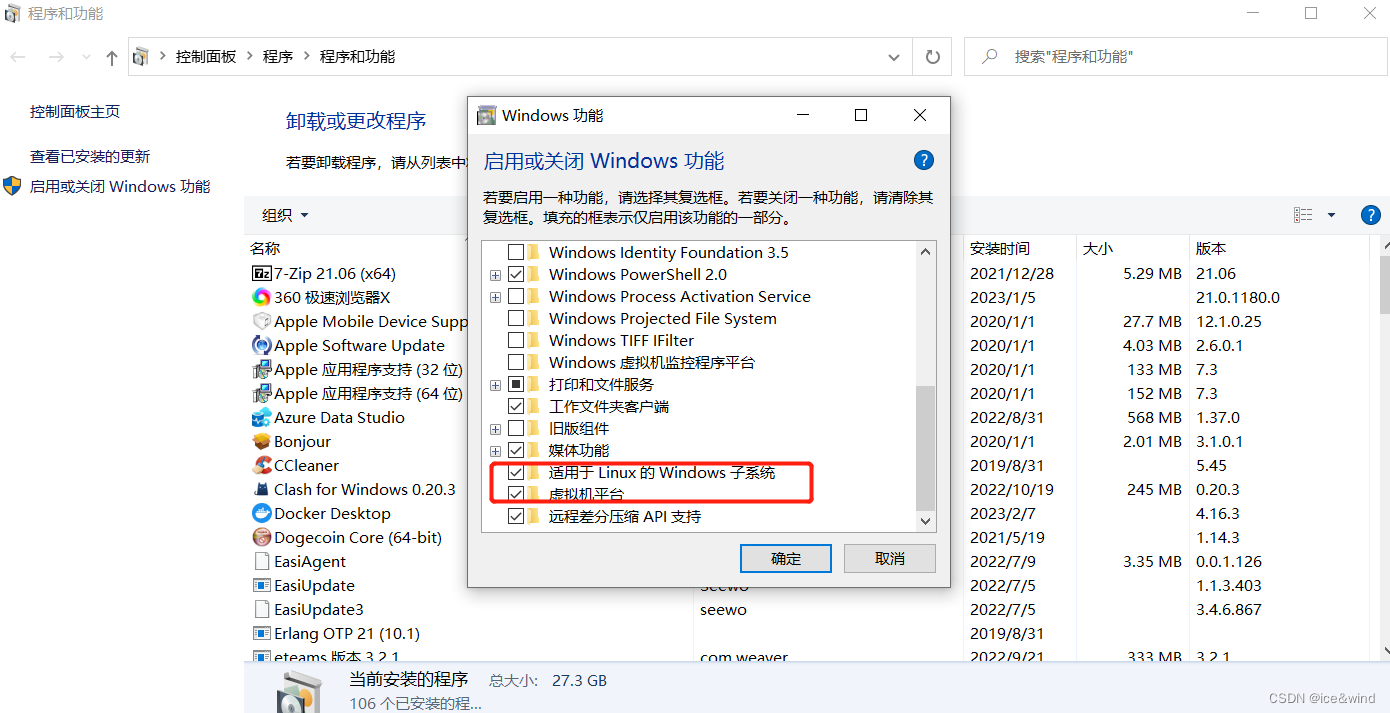
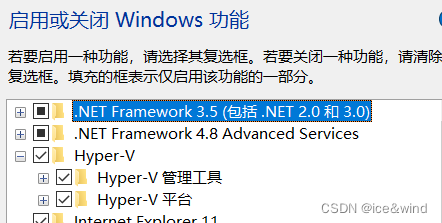
保证电脑虚拟化已打开(可进入bios配置)
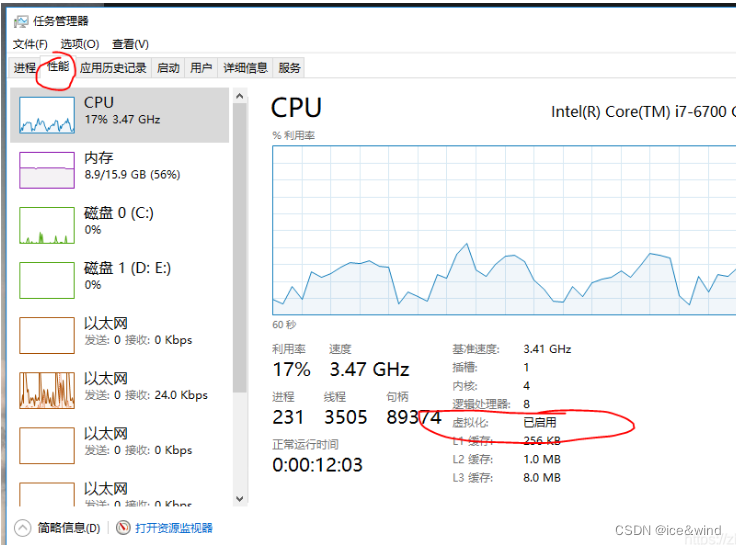
2.4 安装docker desktop
双击安装包,Docker Desktop Installer .exe 下一步即可
正常启动
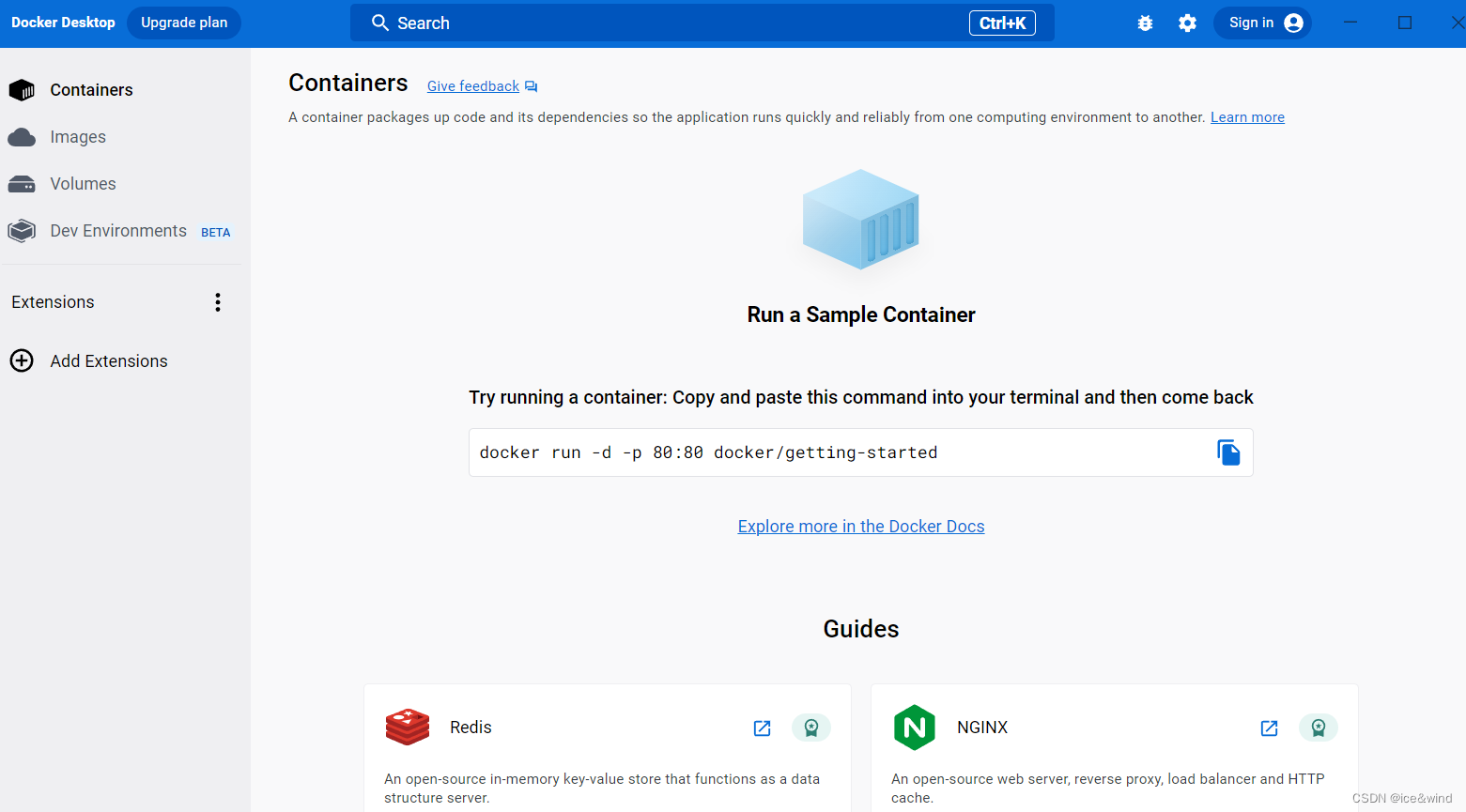
总结
愉快的使用docker,从你我开始,有任何问题可留言反馈
本文内容由网友自发贡献,转载请注明出处:【wpsshop博客】
推荐阅读
相关标签


